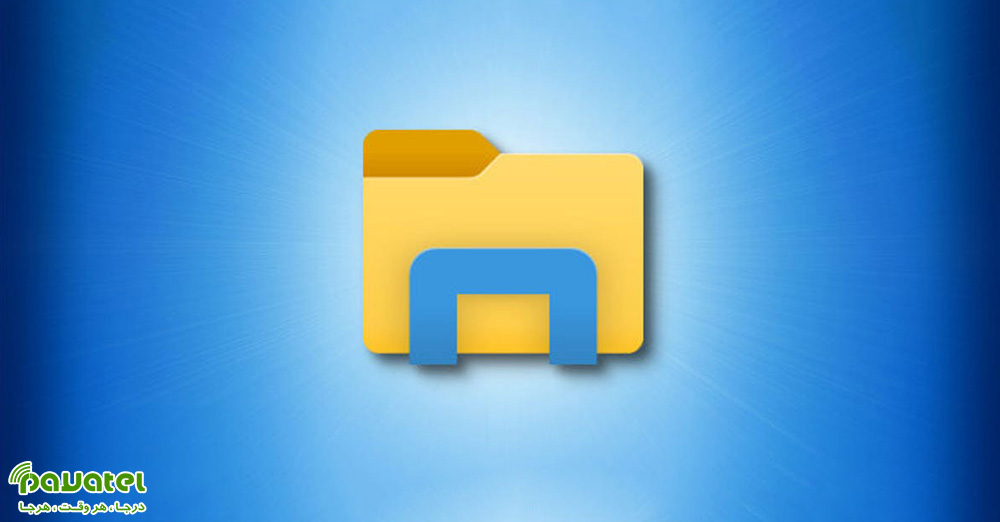از ویژگیهای خوب ویندوز ۱۰ این است که به کاربران اختیار زیادی میدهد تا بتوانند بخشهای مختلف ویندوز را با توجه به نیاز خود تغییر دهند. در این بخش می خواهیم نحوه جایگزین کردن This PC به جای Quick Access در ویندوز ۱۰ را به شما عزیزان آموزش دهیم.
جایگزین کردن This PC به جای Quick Access در ویندوز ۱۰
هنگامیکه روی میانبر File Explorer در نواروظیفه ویندوز ۱۰ کامپیوتر کلیک کنید، بهصورت پیشفرض وارد بخش دسترسی سریع (Quick Access) خواهید شد. اگر تمایل دارید This PC بهجای بخش دسترسی سریع باز شود، بهتر است بدانید تغییر در تنظیمات File Explorer کار دشواری نیست.
ابتدا پنجره File Explorer را باز کنید. سپس، در منو روی File کلیک و گزینه تغییر پوشه و تنظیمات جستوجو (Change Folder and Search Options) را انتخاب کنید. در بخش Folder Options، روی برگه عمومی (General) و درادامه، روی منوی موجود درکنار Open File Explorer to کلیک کنید. در منو جدیدی که ظاهر میشود، گزینه This PC را انتخاب کنید. این گزینه به جایگزین مدرنتر My Computer در ویندوز مربوط است و درایوهای داخلی و خارجی را درکنار سایر تنظیمات نمایش میدهد.
گزینه تأیید (OK) را انتخاب کنید تا Folder Options بسته شود. در مرحله بعد اگر File Explorer را باز کنید، This PC را بهعنوان نخستین مکانی مشاهده میکنید که باز خواهد شد. درصورتیکه تمایل ندارید از ویژگی Quick Access استفاده کنید، روشهای دیگری برای غیرفعالکردن ویژگیهای دسترسی سریع هم وجود دارد.